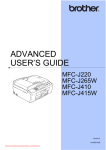Download GUÍA AVANZADA DEL USUARIO
Transcript
GUÍA AVANZADA DEL USUARIO MFC-J220 MFC-J265W MFC-J410 MFC-J415W Versión 0 SPA Guías del usuario y dónde encontrarlas ¿Qué manual? i ¿Qué incluye? ¿Dónde está? Avisos sobre seguridad y legales Lea las Instrucciones de seguridad antes de configurar el equipo. Impreso / En la caja Guía de configuración rápida Lea esta Guía primero. Siga las instrucciones de configuración del equipo e instalación de los controladores y el software para el sistema operativo y tipo de conexión que esté utilizando. Impreso / En la caja Guía básica del usuario Familiarícese con las funciones básicas de fax, copia, escáner, PhotoCapture Center™ y sustitución de consumibles. Consulte los consejos para la solución de problemas. Impreso / En la caja Guía avanzada del usuario Familiarícese con las operaciones más avanzadas: funciones de fax, copia, seguridad, impresión de informes y realización de un mantenimiento rutinario. Archivo PDF / CD-ROM de la documentación Guía del usuario de software Siga estas instrucciones para imprimir, escanear, escanear en red (solo MFC-J265W y MFC-J415W), usar PhotoCapture Center™, enviar PC-Fax y usar la utilidad de Brother ControlCenter. Archivo PDF / CD-ROM de la documentación Guía del usuario en red (solo MFC-J265W y MFC-J415W) Esta Guía contiene información más detallada sobre la configuración de las conexiones de red inalámbricas. Además, puede encontrar información sobre las utilidades de red, la impresión en red, consejos para la solución de problemas y especificaciones sobre redes compatibles. Archivo PDF / CD-ROM de la documentación Tabla de contenido 1 Configuración general 1 Almacenamiento en memoria ................................................................................1 Horario de verano automático ...............................................................................1 Modo espera..........................................................................................................2 Pantalla LCD..........................................................................................................2 Contraste de la pantalla LCD ..........................................................................2 Configuración del temporizador para apagar la retroiluminación ...................3 Modo Temporizador...............................................................................................3 2 Funciones de seguridad 4 Bloqueo TX ............................................................................................................4 Configuración y cambio de la contraseña del bloqueo TX ..............................4 Activación/desactivación del bloqueo TX ........................................................5 3 Envío de un fax 6 Opciones adicionales de envío..............................................................................6 Envío de faxes con múltiples configuraciones.................................................6 Contraste .........................................................................................................7 Cambio de resolución de fax ...........................................................................7 Ajuste de los cambios como una nueva configuración predeterminada .........8 Restablecimiento de los ajustes de fax a la configuración de fábrica .............8 Operaciones adicionales de envío.........................................................................9 Envío manual de un fax ...................................................................................9 Acceso doble (solo blanco y negro) ................................................................9 Multienvío (solo blanco y negro)......................................................................9 Transmisión en tiempo real ........................................................................... 11 Modo satélite .................................................................................................11 Comprobación y cancelación de trabajos en espera.....................................12 4 Recepción de un fax 13 Operaciones de recepción adicionales................................................................ 13 Impresión de un fax entrante reducido ..........................................................13 Recepción sin papel ......................................................................................13 5 Marcación y almacenamiento de números 14 Operaciones de voz.............................................................................................14 Operaciones de marcación adicionales............................................................... 14 Combinación de números de marcación abreviada ...................................... 14 Otras formas de almacenar números .................................................................. 15 Almacenamiento de números de marcación rápida a partir de llamadas salientes ....................................................................................................15 Almacenamiento de números de marcación rápida a partir del historial de ID de llamada ............................................................................................ 16 Configuración de grupos para multienvío...................................................... 16 ii 6 Impresión de informes 19 Informes de fax ....................................................................................................19 Informe Verificación de la transmisión...........................................................19 Diario del fax (informe de actividad) ..............................................................19 Informes...............................................................................................................20 Cómo imprimir un informe .............................................................................20 7 Cómo hacer copias 21 Configuración de copia ........................................................................................21 Detención de la copia ....................................................................................21 Cambio de velocidad y calidad de copia .......................................................21 Ampliación o reducción de la imagen copiada ..............................................22 Hacer copias N en 1 o un póster (Formato pág.) .........................................23 Ordenación de copias utilizando la unidad ADF (solo MFC-J410 y MFC-J415W) .............................................................................................24 Ajuste de la densidad ....................................................................................25 Ajuste de los cambios como una nueva configuración predeterminada .......25 Restablecimiento de todos los ajustes a la configuración de fábrica ............25 8 Impresión de fotografías desde una tarjeta de memoria 26 Operaciones de PhotoCapture Center™ .............................................................26 Estructuras de carpetas de tarjetas de memoria...........................................26 Impresión de imágenes .......................................................................................27 Imprimir índice (imágenes en miniatura) .......................................................27 Impresión de fotografías................................................................................28 Imprim. toda foto............................................................................................28 Impresión DPOF............................................................................................28 Configuración de impresión de PhotoCapture Center™ .....................................29 Calidad de impresión.....................................................................................30 Opciones de papel.........................................................................................30 Ajuste de brillo, contraste y color...................................................................31 Recortar .........................................................................................................31 Impresión sin bordes .....................................................................................32 Imprimir fecha ................................................................................................32 Ajuste de los cambios como una nueva configuración predeterminada .......32 Restablecimiento de todos los ajustes a la configuración de fábrica ............32 Escaneado a una tarjeta de memoria..................................................................33 Cómo establecer una nueva configuración predeterminada .........................33 Cómo restaurar la configuración predeterminada de fábrica ........................33 A Mantenimiento rutinario 34 Limpieza y comprobación del equipo ..................................................................34 Limpieza de la parte exterior del equipo........................................................34 Limpieza de la placa de impresión del equipo...............................................35 Comprobación del volumen de tinta ..............................................................35 Embalaje y transporte del equipo ........................................................................36 iii B Glosario 39 C Índice 43 iv v 1 Configuración general Almacenamiento en memoria Incluso si se produce un corte del suministro eléctrico, no perderá la configuración que ha seleccionado con el botón Menú, dado que se almacena permanentemente. Tampoco perderá la configuración de los menús de los botones de modo FAX, COPIA y PHOTO CAPTURE si ha seleccionado Ajus.Nuev.Predet. Es posible que tenga que reajustar la fecha y hora. 1 1 1 Horario de verano automático 1 Puede configurar el equipo para que cambie automáticamente al horario de verano. Con ello, el horario se adelanta una hora en primavera y se retrasa una hora en otoño. Asegúrese de haber ajustado la fecha y la hora correctamente en la configuración de Fecha y hora. a b Pulse Menú. c Pulse a o b para seleccionar Luz día auto. Pulse OK. d Pulse a o b para seleccionar No (o bien Sí). Pulse OK. e Pulse Detener/Salir. Pulse a o b para seleccionar Config. gral. Pulse OK. 1 Capítulo 1 Modo espera Puede seleccionar el tiempo de inactividad del equipo (de 1 a 60 minutos) antes de acceder al modo espera. Se iniciará el temporizador si no se realiza ninguna operación en el equipo. a b c d e 2 Pulse Menú. Pulse a o b para seleccionar Config. gral. Pulse OK. Pulse a o b para seleccionar Modo espera. Pulse OK. Pulse a o b para seleccionar 1min, 2min, 3min, 5min, 10min, 30min o 60min. Pulse OK. 1 Pantalla LCD Contraste de la pantalla LCD Puede ajustar el contraste de la pantalla LCD para una visualización más nítida e intensa. Si tiene problemas para leer la pantalla LCD, pruebe a cambiar la configuración del contraste. a b Pulse Menú. c Pulse a o b para seleccionar Configur. LCD. Pulse OK. d Pulse a o b para seleccionar Contraste LCD. Pulse OK. e Pulse d o c para aclarar u oscurecer. Pulse OK. f Pulse Detener/Salir. Pulse Detener/Salir. Pulse a o b para seleccionar Config. gral. Pulse OK. 1 1 Configuración general Configuración del temporizador para apagar la retroiluminación Puede configurar durante cuánto tiempo va a permanecer encendida la retroiluminación de la pantalla LCD después de la última pulsación de un botón. a b Pulse Menú. 1 1 El equipo dispone de cuatro botones de modos temporales en el panel de control: FAX, ESCÁNER, COPIA y PHOTO CAPTURE. Se puede cambiar el tiempo que debe tardar el equipo para volver al modo de fax después de la última operación de escaneado, copia o PhotoCapture. Si selecciona No, el equipo permanecerá en el último modo utilizado. Pulse a o b para seleccionar Config. gral. Pulse OK. c Pulse a o b para seleccionar Configur. LCD. Pulse OK. d Pulse a o b para seleccionar Temporiz.atenu. Pulse OK. e Pulse a o b para seleccionar 10seg, 20seg, 30seg o bien No. Pulse OK. f Modo Temporizador Pulse Detener/Salir. a b Pulse Menú. c Pulse a o b para seleccionar Modo Temporiz. Pulse OK. d Pulse a o b para seleccionar 0 seg, 30 seg, 1 min, 2 min, 5 min o No. Pulse OK. e Pulse Detener/Salir. Pulse a o b para seleccionar Config. gral. Pulse OK. 3 1 2 Funciones de seguridad Bloqueo TX 2 La función Bloqueo TX permite impedir el acceso no autorizado al equipo. Mientras la función Bloqueo TX está en Sí, estarán disponibles las siguientes operaciones: Recepción de faxes Mientras Bloqueo TX está en Sí, las siguientes operaciones NO estarán disponibles: Envío de faxes Copia Impresión desde PC Escaneado PhotoCapture Funcionamiento desde el panel de control Nota Si olvida la contraseña del bloqueo TX, llame a su distribuidor Brother para obtener asistencia técnica. 4 Configuración y cambio de la contraseña del bloqueo TX 2 2 Nota Si ya ha configurado la contraseña, no es necesario que vuelva a hacerlo. Configuración de la contraseña a b Pulse Menú. c Pulse a o b para seleccionar Varios. Pulse OK. d Pulse a o b para seleccionar Bloq TX. Pulse OK. e Introduzca un número de 4 dígitos como contraseña. Pulse OK. f Cuando en la pantalla LCD aparezca Verif clave:, vuelva a introducir la contraseña. Pulse OK. g Pulse Detener/Salir. Pulse a o b para seleccionar Fax. Pulse OK. 2 Funciones de seguridad Pulse Menú. Activación/desactivación del bloqueo TX Pulse a o b para seleccionar Fax. Pulse OK. Activación del bloqueo TX Pulse a o b para seleccionar Varios. Pulse OK. a b Pulse Menú. c Pulse a o b para seleccionar Varios. Pulse OK. d Pulse a o b para seleccionar Bloq TX. Pulse OK. Modificación de la contraseña a b c d e Pulse a o b para seleccionar Bloq TX. Pulse OK. Pulse a o b para seleccionar Configurar clave. Pulse OK. 2 2 2 Pulse a o b para seleccionar Fax. Pulse OK. f Introduzca un número de 4 dígitos como la contraseña actual. Pulse OK. e Pulse a o b para seleccionar Fijar bloq TX. Pulse OK. g Introduzca un número de 4 dígitos como nueva contraseña. Pulse OK. f h Cuando en la pantalla LCD aparezca Verif clave:, vuelva a introducir la contraseña. Pulse OK. Introduzca la contraseña registrada de 4 dígitos. Pulse OK. El equipo se desconecta de la línea y en la pantalla LCD aparece Modo bloq TX. i Pulse Detener/Salir. Desactivación del bloqueo TX a b 2 Pulse Menú. Introduzca la contraseña registrada de 4 dígitos. Pulse OK. La función del bloqueo TX se desactiva automáticamente. Nota Si especifica una contraseña errónea, en la pantalla LCD aparece Clave errónea y permanece desconectada de la línea. El equipo seguirá en el modo Bloqueo TX hasta que introduzca la contraseña registrada. 5 2 3 Envío de un fax Opciones adicionales de envío Envío de faxes con múltiples configuraciones d Nota 3 Pulse (FAX). En la pantalla LCD aparecerá lo siguiente: Pulse Inic. Introduzca núm. Fax resolución Estándar Contraste b Pulse a o b para seleccionar un configuración que desee cambiar. Pulse OK. c Pulse a o b para seleccionar una opción. Pulse OK. 6 Regrese al paso b para cambiar más configuraciones. 3 A la hora de enviar un fax, se puede seleccionar cualquier combinación de estas configuraciones: resolución, contraste, tamaño de escaneado, etc. a 3 • La mayoría de ajustes son temporales y el equipo vuelve a la configuración predeterminada después de enviar un fax. • Puede guardar algunas de las configuraciones que use más a menudo. Para ello, puede seleccionarlas como predeterminadas. Estas configuraciones quedarán tal como están hasta que las modifique. (Consulte Ajuste de los cambios como una nueva configuración predeterminada en la página 8). Envío de un fax Contraste 3 Si el documento es demasiado claro o demasiado oscuro, puede que desee modificar el contraste. En la mayoría de documentos, se puede utilizar la configuración predeterminada de fábrica Automático. Selecciona automáticamente el contraste adecuado para el documento. Seleccione Claro al enviar un documento claro. Seleccione Oscuro al enviar un documento oscuro. a Pulse b Pulse a o b para seleccionar Contraste. Pulse OK. c c Pulse a o bien b para seleccionar la resolución que desee. Pulse OK. Nota Existen cuatro opciones de configuración de la resolución para faxes en blanco y negro y dos para faxes en color. Blanco y negro (FAX). Pulse a o b para seleccionar Automático, Claro u Oscuro. Pulse OK. Estándar La opción más idónea para la mayoría de los documentos mecanografiados. Fina Opción idónea para letra pequeña; la velocidad de transmisión es un poco más lenta que la de la resolución Estándar. Superfina Idónea para letra pequeña o gráficos; la velocidad de transmisión es más lenta que la de la resolución Fina. Foto Utilice esta opción si el documento contiene distintas tonalidades de gris o es una fotografía. La velocidad de transmisión de la resolución Foto es la más lenta. Nota Independientemente de que seleccione Claro u Oscuro, el equipo enviará el fax utilizando la configuración Automático en cualquiera de las siguientes condiciones: Color • Cuando envía un fax en color. • Cuando selecciona la resolución de fax Foto. Cambio de resolución de fax La calidad de un fax se puede mejorar cambiando su resolución. a Pulse b Pulse a o b para seleccionar Fax resolución. Pulse OK. (FAX). 3 Estándar La opción más idónea para la mayoría de los documentos mecanografiados. Fina Utilice esta opción cuando el documento sea una fotografía. La velocidad de transmisión es más lenta que la de la resolución Estándar. Si selecciona Superfina o Foto y, a continuación, utiliza el botón Inicio Color para enviar un fax, el equipo enviará el fax utilizando la configuración Fina. 7 3 Capítulo 3 Ajuste de los cambios como una nueva configuración predeterminada 3 Restablecimiento de los ajustes de fax a la configuración de fábrica Puede guardar las configuraciones de fax de Fax resolución, Contraste, Trans.t.real y Tamaño área escan. que utilice más a menudo como predeterminadas. Estas configuraciones quedarán tal como están hasta que las modifique. Puede restablecer las configuraciones de fax Fax resolución, Contraste, Trans.t.real y Tamaño área escan. que haya cambiado a las predeterminadas de fábrica. a Pulse a Pulse b b Pulse a o b para seleccionar la opción de menú que desea cambiar y pulse OK. A continuación, pulse a o b para seleccionar la nueva opción. Pulse OK. Pulse a o b para seleccionar Rest.predeterm. Pulse OK. c d Pulse 1 para seleccionar Sí. (FAX). Repita este paso para cada configuración que desee cambiar. c Después de cambiar la última configuración, pulse a o b para seleccionar Ajus.Nuev.Predet. Pulse OK. d e Pulse 1 para seleccionar Sí. 8 Pulse Detener/Salir. (FAX). Pulse Detener/Salir. 3 Envío de un fax Operaciones adicionales de envío Envío manual de un fax Acceso doble (solo blanco y negro) 3 3 3 La transmisión manual permite escuchar la marcación, el timbre y los tonos de recepción del fax durante el envío de un fax. Nota (Solo MFC-J410 y MFC-J415W) Para enviar un fax de varias páginas, utilice la unidad ADF. Es posible marcar un número y comenzar a escanear el fax en la memoria, incluso cuando el equipo está enviando desde la memoria, recibiendo faxes o imprimiendo datos del PC. En la pantalla LCD podrá verse el nuevo número de trabajo y la memoria disponible. 3 El número de páginas que puede escanear para que queden guardadas en la memoria dependerá de la cantidad de información que contengan. Nota a Pulse b c Cargue el documento. d e Marque el número de fax. f Cuelgue el auricular. (FAX). Para escuchar el tono de marcación, levante el auricular del teléfono externo. Cuando oiga el tono de fax, pulse Inicio Negro o Inicio Color. Si está utilizando el cristal de escaneado, pulse 1 en el equipo para enviar un fax. Si aparece el mensaje Sin memoria, pulse Detener/Salir para cancelar o Inicio Negro para enviar las páginas escaneadas hasta el momento. Multienvío (solo blanco y negro) 3 Se entiende por multienvío el envío automático del mismo mensaje de fax a más de un número de fax. Puede incluir grupos, números de Marcación rápida y un máximo de 50 números marcados manualmente en el mismo multienvío. Una vez finalizado el multienvío, se imprimirá un informe del mismo. a Pulse b c Cargue el documento. (FAX). Pulse a o b para seleccionar Multidifusión. Pulse OK. 9 Capítulo 3 d Puede añadir números al multienvío del siguiente modo: Cancelación de un multienvío en curso Pulse a o b para seleccionar Añadir número y pulse OK. Introduzca un número con el teclado de marcación. Pulse OK. a b Pulse Menú. Pulse a o b para seleccionar Marc. abreviada y OK. Pulse a o b para seleccionar Orden alfabético o bien Orden numérico y OK. Pulse a o b para seleccionar un número y OK. c Pulse a o b para seleccionar Trab restantes. Pulse OK. En la pantalla LCD se mostrará el número de fax marcado y el número de trabajo de multienvío. d Pulse OK. En la pantalla LCD aparecerá la siguiente pregunta: Cancela trabajo? Sí i Pulse 1 No i Pulse 2 e Pulse 1 para cancelar el número de fax que se está marcando. A continuación, en la pantalla LCD aparecerá el número de trabajo de multienvío. f Pulse OK. En la pantalla LCD aparecerá la siguiente pregunta: Cancela trabajo? Sí i Pulse 1 No i Pulse 2 g h Para cancelar el multienvío, pulse 1. e Una vez introducidos todos los números de fax repitiendo el paso d, pulse a o b para seleccionar Completado. Pulse OK. f Pulse Inicio Negro. Nota • Si no ha utilizado ninguno de los números para grupos, puede realizar un “multienvío” de faxes hasta a 90 números distintos como máximo. • No obstante, la cantidad de memoria disponible dependerá de los tipos de trabajos que haya en la memoria, así como del número de localizaciones utilizadas para el multienvío. Si realiza un multienvío al número máximo disponible, no podrá utilizar la función de acceso doble. • Si aparece el mensaje Sin memoria, pulse Detener/Salir para cancelar o Inicio Negro para enviar las páginas escaneadas hasta el momento. 10 Pulse a o b para seleccionar Fax. Pulse OK. Pulse Detener/Salir. 3 Envío de un fax Transmisión en tiempo real 3 Al enviar un fax, el equipo escaneará los documentos en la memoria antes de enviarlos. Seguidamente, en cuanto la línea telefónica esté libre, el equipo comenzará el proceso de marcación y envío. A veces, es posible que quiera enviar un documento importante inmediatamente, sin esperar a la transmisión desde la memoria. Para ello hay que activar Trans.t.real. a Pulse b Pulse a o b para seleccionar Trans.t.real. Pulse OK. c (FAX). Pulse a o b para seleccionar Sí (o bien No). Pulse OK. Modo satélite 3 Si tiene problemas para enviar un fax al extranjero (debido a posibles interferencias en la línea telefónica), recomendamos activar el modo satélite. Después de enviar un fax con esta función, ésta se desactivará automáticamente. a Pulse b c Cargue el documento. d Pulse a o b para seleccionar Sí (o bien No). Pulse OK. (FAX). Pulse a o b para seleccionar Modo satélite. Pulse OK. Nota • (Solo MFC-J410 y MFC-J415W) Si la memoria está llena y va a enviar un fax en blanco y negro desde la unidad ADF, el equipo enviará el documento en tiempo real (incluso si Trans.t.real se ha configurado en No). Los faxes del cristal de escaneado no se pueden enviar hasta que se libere memoria. • Durante la transmisión en tiempo real, la función de remarcación automática no funciona al utilizar el cristal de escaneado. 11 3 Capítulo 3 Comprobación y cancelación de trabajos en espera 3 Puede comprobar qué trabajos siguen en espera de envío en la memoria, o cancelar un trabajo. (Si no existe ningún trabajo pendiente, la pantalla LCD muestra el mensaje Ningún trabajo). a b Pulse Menú. c Pulse a o b para seleccionar Trab restantes. Pulse OK. En la pantalla LCD aparecerán los trabajos en espera. d Pulse a o b para desplazarse por los trabajos y seleccione el que desee cancelar. Pulse OK. e Realice una de las siguientes acciones: Pulse a o b para seleccionar Fax. Pulse OK. Para cancelar, pulse 1 para seleccionar Sí. Si desea cancelar otro trabajo, vaya al paso d. Para salir sin cancelar, pulse 2 para seleccionar No. f 12 Cuando haya finalizado, pulse Detener/Salir. 4 Recepción de un fax Operaciones de recepción adicionales Impresión de un fax entrante reducido Si selecciona Sí, el equipo reduce automáticamente cada página de un fax entrante para ajustarlo en una página de A4, Carta o Legal. El equipo calcula el porcentaje de reducción mediante el tamaño de página del fax y la configuración de Tamaño de papel. (Consulte Tamaño de papel en el capítulo 2 de la Guía básica del usuario). a b Pulse Menú. c Pulse a o b para seleccionar Conf.recepción. Pulse OK. d Pulse a o b para seleccionar Reducción auto. Pulse OK. e Pulse a o b para seleccionar Sí (o bien No). Pulse OK. f Pulse Detener/Salir. Pulse a o b para seleccionar Fax. Pulse OK. 4 Recepción sin papel 4 4 4 Tan pronto como se vacíe la bandeja de papel durante la recepción de faxes, en la pantalla LCD se mostrará Comprobar papel. Debe poner papel en la bandeja de papel. (Consulte Carga de papel y otros soportes de impresión en el capítulo 2 de la Guía básica del usuario). El equipo seguirá recibiendo el fax, con las páginas restantes almacenadas en la memoria, siempre que se disponga de suficiente memoria. Los faxes entrantes posteriores se almacenarán igualmente en la memoria hasta que esta se llene. Cuando la memoria se llene, el equipo dejará automáticamente de contestar llamadas. Para imprimir los faxes, coloque papel nuevo en la bandeja. 13 4 5 Marcación y almacenamiento de números Operaciones de voz Las llamadas de voz pueden realizarse con una extensión telefónica o un teléfono externo, ya sea marcando manualmente o utilizando números de marcación abreviada. 5 Operaciones de marcación adicionales Combinación de números de marcación abreviada A veces, es conveniente seleccionar entre una serie de compañías de larga distancia al enviar un fax. Las tarifas pueden variar según el tiempo y el destino. Para aprovechar las tarifas bajas, puede almacenar los códigos de acceso de las compañías de larga distancia y los números de las tarjetas de crédito como números de marcación rápida. Puede almacenar estas secuencias de marcación larga dividiéndolas para configurarlas como números de marcación rápida independientes para cualquier combinación. También puede incluir marcación manual con el teclado de marcación. (Consulte Almacenamiento de números de marcación rápida en el capítulo 7 de la Guía básica del usuario). Por ejemplo, quizás haya almacenado "555" en la marcación rápida: 03 y "7000" en la marcación rápida: 02. También puede utilizar los dos para marcar “555-7000” si pulsa las siguientes teclas: 14 a Pulse b Pulse a o b para seleccionar Buscar. Pulse OK. c d Introduzca 03. e Pulse a o b para seleccionar Buscar. Pulse OK. f Introduzca 02. (Marcación.rápida). Pulse a o b para seleccionar Marc. abreviada. Pulse OK. 5 5 5 Marcación y almacenamiento de números g Pulse Inicio Negro o Inicio Color. Marque “555-7000”. Para cambiar un número de forma temporal, puede sustituir parte del número con la marcación manual mediante el teclado de marcación. Por ejemplo, para cambiar el número a 555-7001 podría pulsar (Marcación.rápida), seleccionar Buscar, pulsar 03 y, a continuación, pulsar 7001 mediante el teclado de marcación. Nota Si tiene que esperar otro tono de marcación o señal en algún punto de la secuencia de marcación, cree una pausa en el número pulsando Remarcar/Pausa. Cada vez que pulse el botón añade un retraso de 3,5 segundos. Otras formas de almacenar números 5 Almacenamiento de números de marcación rápida a partir de llamadas salientes 5 También puede almacenar números de marcación rápida desde el historial de llamadas salientes. a Pulse Remarcar/Pausa. También puede seleccionar Llamada saliente pulsando (FAX). b Pulse a o b para seleccionar el nombre o el número que desea almacenar. Pulse OK. c Pulse a o b para seleccionar Añ. m. rápida. Pulse OK. d Pulse a o b para seleccionar la localización de marcación rápida de 2 dígitos en la que desea almacenar el número. Pulse OK. e Realice una de las siguientes acciones: 5 Introduzca el nombre (hasta 16 caracteres) mediante el teclado de marcación. Pulse OK. (Para ayudarle a introducir letras, consulte Introducción de texto en el Apéndice C de la Guía básica del usuario). Para guardar el número sin ningún nombre, pulse OK. f Pulse OK para confirmar el número de teléfono o fax. 15 Capítulo 5 g Pulse a o b para seleccionar Completado. Pulse OK. h Pulse Detener/Salir. Almacenamiento de números de marcación rápida a partir del historial de ID de llamada 5 Si tiene el servicio de suscripción de ID de llamada de su compañía telefónica, también puede almacenar los números de marcación rápida de las llamadas entrantes en el historial del ID de llamada. (Consulte ID de llamada en el capítulo 6 de la Guía básica del usuario). a Pulse Remarcar/Pausa y pulse l. También puede seleccionar Hist. ID llamada pulsando (FAX). b Pulse a o b para seleccionar el número que desea almacenar. Pulse OK. c Pulse a o b para seleccionar Añ. m. rápida. Pulse OK. d Pulse a o b para seleccionar la localización de marcación rápida de 2 dígitos en la que desea almacenar el número. Pulse OK. e Realice una de las siguientes acciones: Introduzca el nombre (hasta 16 caracteres) mediante el teclado de marcación. Pulse OK. (Para ayudarle a introducir letras, consulte Introducción de texto en el Apéndice C de la Guía básica del usuario). Para guardar el número sin ningún nombre, pulse OK. 16 f Pulse OK para confirmar el número de teléfono o fax. g Pulse a o b para seleccionar Completado. Pulse OK. h Pulse Detener/Salir. Configuración de grupos para multienvío Los grupos, que se pueden almacenar en una ubicación de marcación rápida, le permiten enviar el mismo mensaje de fax a varios números de fax con solamente pulsar (Marcación.rápida), Buscar, OK-,la localización de dos dígitos e Inicio Negro. En primer lugar, es necesario almacenar cada número de fax en una localización de marcación rápida. A continuación, hay que incluirlos en un grupo. Cada grupo utiliza una localización de marcación rápida. Puede tener hasta seis grupos, o asignar hasta 39 números a un grupo más grande. (Consulte Multienvío (solo blanco y negro) en la página 9 y Almacenamiento de números de marcación rápida en el capítulo 7 de la Guía básica del usuario). a Pulse b Pulse a o b para seleccionar Conf. grupos. Pulse OK. c Pulse a o b para seleccionar GRUPO1, GRUPO2, GRUPO3, GRUPO4, GRUPO5 o GRUPO6 para el nombre del grupo en el que almacenará los números de fax. Pulse OK. d Pulse a o b para seleccionar la localización de marcación rápida de dos dígitos que desea agregar al grupo. Pulse OK. (Marcación.rápida). 5 Marcación y almacenamiento de números e f g Pulse a o b para seleccionar Añadir número. Pulse OK. Modificación del nombre de grupo a Pulse Para añadir números al grupo, pulse a o b para seleccionar Orden alfabético o bien Orden numérico y OK. Pulse a o b para seleccionar un número y OK. b Pulse a o b para seleccionar Conf. grupos. Pulse OK. c Pulse a o b para seleccionar el nombre de grupo que desea cambiar. Pulse OK. d Pulse a o b para seleccionar Camb. nombre grupo. Pulse OK. Realice una de las siguientes acciones: Para añadir otro número al grupo, repita los pasos del e al f. Cuando termine de añadir números al grupo, pulse a o b para seleccionar Completado. Pulse OK. h Realice una de las siguientes acciones: Para almacenar otro grupo para multienvío, repita los pasos del c al g. Para terminar de almacenar grupos para multienvío, pulse Detener/Salir. 5 (Marcación.rápida). 5 Nota Cómo cambiar el nombre o el número almacenado: Si desea cambiar un carácter, pulse d o c para colocar el cursor debajo del carácter que desea cambiar y, a continuación, pulse Borrar. Vuelva a introducir el carácter. e Introduzca el nuevo nombre (hasta 16 caracteres) mediante el teclado de marcación. Pulse OK. (Consulte Introducción de texto en el Apéndice C de la Guía básica del usuario. Por ejemplo, escriba CLIENTES NUEVOS). f Pulse a o b para seleccionar Completado. Pulse OK. g Pulse Detener/Salir. Nota Puede imprimir una lista de todos los números de marcación rápida. Los números de cada grupo aparecen en la columna GRUPO. (Consulte Informes en la página 20). 17 Capítulo 5 Eliminación de un grupo 5 a Pulse b Pulse a o b para seleccionar Conf. grupos. Pulse OK. c Pulse a o b para seleccionar el nombre de grupo que desea eliminar. Pulse OK. d Pulse a o b para seleccionar Eliminar. Pulse OK. Pulse 1 para confirmar. e Pulse Detener/Salir. (Marcación.rápida). Eliminación de un número de un grupo a Pulse b Pulse a o b para seleccionar Conf. grupos. Pulse OK. c Pulse a o b para seleccionar el nombre de grupo que desea cambiar. Pulse OK. d Pulse a o b para seleccionar el número que desea eliminar. Pulse OK. Pulse 1 para confirmar. e Pulse a o b para seleccionar Completado. Pulse OK. f Pulse Detener/Salir. 18 (Marcación.rápida). 5 6 Impresión de informes Informes de fax e 6 Es necesario configurar el informe de verificación de la transmisión y la frecuencia de informes utilizando los botones Menú. Informe Verificación de la transmisión Se puede configurar el equipo para imprimir informes a intervalos específicos (cada 50 faxes; cada 6, 12 o 24 horas; cada 2 o 7 días). Si configura el intervalo como No, aún puede imprimir el informe si sigue los pasos indicados en Cómo imprimir un informe en la página 20. La configuración predeterminada de fábrica es Cada 50 faxes. a b Pulse Menú. c Pulse a o b para seleccionar Ajus. Informes. Pulse OK. d Pulse a o b para seleccionar Frec. informe. Pulse OK. Pulse a o b para seleccionar Fax. Pulse OK. Pulse a o b para seleccionar un intervalo. Pulse OK. Si selecciona Cada 50 faxes, vaya al paso h. 6, 12, 24 horas, 2 o 7 días El equipo imprimirá el informe a la hora seleccionada y, a continuación, borrará todos los trabajos de la memoria. Si la memoria del equipo se llena con el valor máximo de 200 trabajos antes de haberse alcanzado la hora especificada, el equipo imprimirá el informe en ese momento y, a continuación, borrará todos los trabajos de la memoria. Si desea imprimir un informe adicional antes de que llegue el momento especificado para imprimirlo, podrá hacerlo sin borrar los trabajos de la memoria. 6 El informe de verificación de la transmisión se puede utilizar como comprobante del envío de faxes. (Para obtener información más detallada acerca de cómo configurar el tipo de informe que desea, consulte Informe Verificación de la transmisión en el capítulo 4 de la Guía básica del usuario). Diario del fax (informe de actividad) 6 6 Cada 50 faxes El equipo imprimirá el informe cuando el equipo tenga almacenados 50 trabajos. f Especifique la hora en que debe iniciarse la impresión, en formato de 24 horas. Pulse OK. (Por ejemplo, introduzca 19:45 si desea que se realice a las 7:45 pm). g Si selecciona Cada 7 días, en la pantalla LCD aparecerá un mensaje en el que se pide que seleccione el primer día en el que debe iniciarse la cuenta atrás de estos 7 días. h Pulse Detener/Salir. 19 6 Capítulo 6 Informes Se pueden utilizar los siguientes tipos de informes: Verif. trans. Imprime el informe de verificación de la transmisión correspondiente a la última transmisión. 6 Cómo imprimir un informe a b Pulse Menú. c Pulse a o bien b para seleccionar el informe que desee. Pulse OK. d (Solo para marcación abreviada) Pulse a o b para seleccionar Orden alfabético o bien Orden numérico. Pulse OK. e f Pulse Inicio Negro. Ayuda Una lista de ayuda para que pueda programar el equipo. Marc. rápida Enumera los nombres y números almacenados en la memoria de Marcación rápida por orden alfabético o numérico. Diario del fax Enumera la información sobre los últimos faxes entrantes y salientes. (TX: Transmisión). (RX: Recepción). Ajust. usuario Presenta una lista de la configuración. Configurar red (Solo MFC-J265W y MFC-J415W) Presenta una lista de la configuración de red. Informe WLAN (Solo MFC-J265W y MFC-J415W) Imprime un informe de la conexión de WLAN. Hist. ID llamada Muestra la información de ID de llamada relativa a los últimos 30 faxes recibidos y llamadas telefónicas. 20 Pulse a o b para seleccionar Imp. informes. Pulse OK. Pulse Detener/Salir. 6 7 Cómo hacer copias Configuración de copia Cambio de velocidad y calidad de copia Puede seleccionar un rango de los ajustes de calidad y velocidad. La configuración predeterminada de fábrica es Normal. El equipo vuelve a su configuración predeterminada después de 1 minuto, o bien si el modo Temporizador activa el modo de fax. (Consulte Modo Temporizador en la página 3). Rápida La copia se realizará a mayor velocidad y se utilizará la menor cantidad de tinta. Se emplea este modo para ahorrar el tiempo de impresión de borradores, documentos voluminosos o numerosas copias. Para cambiar una configuración, pulse COPIA y, a continuación, a o b para desplazarse por la configuración de copia. Cuando esté resaltada la configuración que desee, pulse OK. Normal El modo normal es el recomendado para la impresión habitual. Produce una buena calidad de copia a buena velocidad de copia. Cuando termine de seleccionar configuraciones, pulse Inicio Negro o Inicio Color. Alta Utilice este modo para copiar imágenes de gran nitidez, como por ejemplo fotografías. Este modo ofrece la resolución más alta y la velocidad más lenta. Nota Puede guardar algunas de las configuraciones que use más a menudo. Para ello, puede seleccionarlas como predeterminadas. Estas configuraciones quedarán tal como están hasta que las modifique. (Consulte Ajuste de los cambios como una nueva configuración predeterminada en la página 25). Para detener la copia, pulse Detener/Salir. 7 7 Puede cambiar temporalmente la configuración de copia para múltiples copias. Detención de la copia 7 a Pulse b c Cargue el documento. d Pulse a o b para seleccionar Calidad. Pulse OK. e Pulse a o b para seleccionar Rápida, Normal o Alta. Pulse OK. f Si no desea cambiar más configuraciones, pulse Inicio Negro o Inicio Color. (COPIA). Introduzca el número de copias que desea. 7 21 7 Capítulo 7 Ampliación o reducción de la imagen copiada 198% 10x15cmiA4 7 Puede seleccionar un porcentaje de ampliación o reducción. Si selecciona Ajustar a pág., el equipo ajustará el tamaño automáticamente al tamaño del papel que configure. a Pulse b c Cargue el documento. d e f (COPIA). Introduzca el número de copias que desea. Pulse a o b para seleccionar Ampliar/Reduc. Pulse OK. Pulse a o b para seleccionar 100%, Ampliar, Reducir, Ajustar a pág. o bien Pers. (25-400%). Realice una de las siguientes acciones: Si selecciona Ampliar o Reducir, pulse OK y pulse a o b para seleccionar el porcentaje de ampliación o reducción que desea. Pulse OK. Si selecciona Pers. (25-400%), pulse OK y, a continuación, introduzca un porcentaje de ampliación o reducción desde 25% a 400%. Pulse OK. Si selecciona 100% o Ajustar a pág., pulse OK. Vaya al paso g. 22 186% 10x15cmiLTR 142% A5iA4 100% 97% LTRiA4 93% A4iLTR (Solo MFC-J220 y MFC-J265W) 83% (Solo MFC-J410 y MFC-J415W) 83% LGLiA4 69% A4iA5 47% A4i10x15cm Ajustar a pág. Pers. (25-400%) g Si no desea cambiar más configuraciones, pulse Inicio Negro o Inicio Color. Nota • Formato pág. no está disponible con Ampliar/Reduc. • Formato pág. y Ordenar (solo MFC-J410 y MFC-J415W) no están disponibles con Ajustar a pág. • Ajustar a pág. no funciona correctamente si el documento situado en el cristal de escaneado aparece sesgado en más de 3 grados. Mediante la utilización de las directrices sobre documentos de la parte izquierda y superior, coloque la esquina superior izquierda del documento hacia abajo en el cristal de escaneado. • Ajustar a pág. no está disponible al utilizar la unidad ADF. Cómo hacer copias Hacer copias N en 1 o un póster (Formato pág.) La función N en 1 puede ayudarle a ahorrar papel permitiéndole copiar dos o cuatro páginas en una página impresa. e Pulse a o b para seleccionar Normal (1 en 1), 2 en 1 (v.), 2 en 1 (h.), 4 en 1 (v.), 4 en 1 (h.) o bien Póster (3x3). Pulse OK. f Si no desea cambiar más configuraciones, pulse Inicio Negro o Inicio Color para escanear la página. Si ha colocado el documento en la unidad ADF o está creando un póster, el equipo escanea el documento e inicia la impresión. 7 También puede hacer un póster. Al utilizar la función de póster, el equipo divide el documento en secciones y, a continuación, las amplía para poder unirlas y formar un póster. Si desea imprimir un póster, utilice el cristal de escaneado. Si está utilizando el cristal de escaneado, vaya al paso g. IMPORTANTE • Asegúrese de que el tamaño del papel esté configurado en A4 o Carta. • No puede utilizar la configuración Ampliar/Reduc. ni Apilar/Ordenar (solo MFC-J410 y MFC-J415W) con las funciones N en 1 y Póster. • Las copias en color N en 1 no están disponibles. • (v.) significa Vertical y (h.) significa Horizontal. • Solo se puede realizar una copia de póster a la vez. g Después de que el equipo haya escaneado la página, pulse 1 para escanear la página siguiente. 7 h Coloque la siguiente página sobre el cristal de escaneado. Pulse OK. i Repita los pasos g y h para cada página del formato de página. j Una vez escaneadas todas las páginas, pulse 2 para terminar. Nota Nota Ordenar (solo MFC-J410 y MFC-J415W) y Ampliar/Reduc. no están disponibles con Formato pág. a Pulse b c Cargue el documento. d Pulse a o b para seleccionar Formato pág. Pulse OK. Si ha seleccionado papel fotográfico como tipo de papel para copias N en 1, el equipo imprimirá las imágenes como si se hubiera elegido papel normal. (COPIA). Introduzca el número de copias que desea. 23 Capítulo 7 Coloque el documento cara abajo en la dirección que se indica a continuación: 2 en 1 (v.) Ordenación de copias utilizando la unidad ADF (solo MFC-J410 y MFC-J415W) Puede ordenar varias copias. Las páginas se apilarán en el orden 321, 321, 321, etc. 2 en 1 (h.) a Pulse b c Cargue el documento. d Pulse a o b para seleccionar Apilar/Ordenar. Pulse OK. e Pulse a o b para seleccionar Ordenar. Pulse OK. f Si no desea cambiar más configuraciones, pulse Inicio Negro o Inicio Color. 4 en 1 (v.) 4 en 1 (h.) Póster(3 x 3) Si lo desea, puede hacer una copia de una fotografía en tamaño póster. 24 (COPIA). Introduzca el número de copias que desea. Nota Ajustar a pág. y Formato pág. no están disponibles con Ordenar. 7 Cómo hacer copias Ajuste de la densidad 7 Se puede ajustar la densidad de la copia para hacerla más clara o más oscura. a b c Pulse Cargue el documento. Introduzca el número de copias que desea. Pulse a o b para seleccionar Densidad. Pulse OK. e Pulse d o c para oscurecer o aclarar una copia, respectivamente. Pulse OK. Si no desea cambiar más configuraciones, pulse Inicio Negro o Inicio Color. Ajuste de los cambios como una nueva configuración predeterminada 7 Puede restablecer las configuraciones de copia Calidad, Ampliar/Reduc., Densidad y Formato pág. que haya cambiado a las predeterminadas de fábrica. (COPIA). d f Restablecimiento de todos los ajustes a la configuración de fábrica a Pulse b Pulse a o b para seleccionar Rest.predeterm. Pulse OK. c d Pulse 1 para seleccionar Sí. (COPIA). Pulse Detener/Salir. 7 7 Puede guardar la configuración de copia de Calidad, Ampliar/Reduc., Densidad y Formato pág. que utilice con mayor frecuencia, estableciéndola como la configuración predeterminada. Estas configuraciones quedarán tal como están hasta que las modifique. a b Pulse (COPIA). Pulse a o b para seleccionar su nueva configuración. Pulse OK. Repita este paso para cada configuración que desee cambiar. c Después de cambiar la última configuración, pulse a o b para seleccionar Ajus.Nuev.Predet. Pulse OK. d e Pulse 1 para seleccionar Sí. Pulse Detener/Salir. 25 8 Impresión de fotografías desde una tarjeta de memoria Operaciones de PhotoCapture Center™ Estructuras de carpetas de tarjetas de memoria El equipo se ha diseñado para que sea compatible con los archivos de imágenes y tarjetas de memoria de las cámaras digitales modernas; no obstante, lea los puntos que se exponen a continuación para evitar errores: La extensión de los archivos de imágenes debe ser .JPG (cualquier otra extensión, como por ejemplo .JPEG, .TIF, .GIF, etc., no será reconocida). La impresión directa mediante PhotoCapture Center™ se debe realizar independientemente de las operaciones de PhotoCapture Center™ que utilicen el ordenador. (El funcionamiento simultáneo no es posible). El equipo puede leer hasta 999 archivos guardados en una tarjeta de memoria. El archivo DPOF en las tarjetas de memoria debe incluirse en un formato DPOF válido. (Consulte Impresión DPOF en la página 28). 26 Tenga en cuenta lo siguiente: 8 Al imprimir un índice o una imagen, PhotoCapture Center™ imprimirá todas las imágenes válidas, incluso aunque una o más de las mismas estén dañadas. Las imágenes dañadas no se imprimirán. (Usuarios de tarjeta de memoria) 8 El equipo ha sido diseñado para leer tarjetas de memoria que hayan sido formateadas con una cámara digital. Cuando la cámara digital formatea una tarjeta de memoria, se crea una carpeta especial en la que se copian los datos de la imagen. Si necesita modificar los datos de la imagen almacenados en una tarjeta de memoria con su ordenador, le recomendamos que no modifique la estructura de la carpeta creada por la cámara digital. Cuando guarde archivos de imágenes nuevas o modificadas en la tarjeta de memoria, también le recomendamos que use la misma carpeta que su cámara digital utiliza. Si los datos no se han guardado en la misma carpeta, es posible que el equipo no lea el archivo ni imprima la imagen. 8 Impresión de fotografías desde una tarjeta de memoria Impresión de imágenes c 8 Imprimir índice (imágenes en miniatura) Pulse a o b para seleccionar 6IMGs/Línea o 5IMGs/Línea. Pulse OK. 8 PhotoCapture Center™ asigna números a cada imagen (como Nº 1, Nº 2, Nº 3, etc.). 6IMGs/Línea 5IMGs/Línea El tiempo de impresión para 5IMGs/Línea será más lento que para 6IMGs/Línea, pero la calidad será mejor. PhotoCapture Center™ utiliza estos números para identificar cada imagen. Puede imprimir una página de imágenes en miniatura para mostrar todas las imágenes en la tarjeta de memoria. d Pulse a o b para seleccionar Tipo de papel y pulse OK y, a continuación, a o b para seleccionar el tipo de papel utilizado, Papel normal, Papel tinta, Brother BP71, Brother BP61 u Otro brillo. Nota Solo los nombres de archivos que tienen 8 caracteres o menos se imprimirán correctamente en la hoja del índice. a Asegúrese de haber introducido la tarjeta de memoria en la ranura correcta. Pulse (PHOTO CAPTURE). b Pulse a o b para seleccionar Imprimir índice. Pulse OK. Realice una de las siguientes acciones: Pulse OK. Pulse a o b para seleccionar Tamaño papel y pulse OK y, a continuación, a o b para seleccionar el tamaño de papel utilizado, A4 o Carta. Pulse OK. Si no desea cambiar la configuración del papel, vaya al paso e. e Pulse Inicio Color para imprimir. 27 8 Capítulo 8 Impresión de fotografías 8 h Cambie la configuración de impresión. (Consulte Configuración de impresión de PhotoCapture Center™ en la página 29). Antes de imprimir una imagen individual, tiene que saber cuál es el número de la misma. a Asegúrese de haber introducido la tarjeta de memoria en la ranura correcta. Pulse (PHOTO CAPTURE). b Imprima el índice. (Consulte Imprimir índice (imágenes en miniatura) en la página 27). c Pulse a o b para seleccionar Imprima fotos. Pulse OK. d Introduzca el número de imagen que desee imprimir, desde las imágenes en miniatura de la página Índice. Pulse OK. e Si no desea cambiar otra configuración, pulse Inicio Color para imprimir. Imprim. toda foto Asegúrese de haber introducido la tarjeta de memoria en la ranura correcta. Pulse (PHOTO CAPTURE). b Pulse a o b para seleccionar Imprim.toda foto. Pulse OK. Repita el paso d hasta que haya introducido los números de imágenes que desea imprimir. c Introduzca el número de copias que desee mediante el teclado de marcación. Nota d Realice una de las siguientes acciones: • Puede introducir hasta 12 caracteres (incluidas las comas) para los números de las imágenes que desea imprimir. f Una vez seleccionados los números de las imágenes, pulse OK de nuevo. g Introduzca el número de copias que desee mediante el teclado de marcación. 8 Puede imprimir todas las fotografías de la tarjeta de memoria. a • Puede introducir los números de una sola vez utilizando el botón l para una coma o el botón # para un guión. Por ejemplo, introduzca 1, l, 3, l, 6 para imprimir las imágenes Nº 1, Nº 3 y Nº 6. Introduzca 1, #, 5 para imprimir las imágenes del Nº 1 al Nº 5. 28 Realice una de las siguientes acciones: Cambie la configuración de impresión. (Consulte Configuración de impresión de PhotoCapture Center™ en la página 29). Si no desea cambiar otra configuración, pulse Inicio Color para imprimir. Impresión DPOF DPOF son las siglas, en inglés, de Digital Print Order Format. Los principales fabricantes de cámaras digitales (Canon Inc., Eastman Kodak Company, FUJIFILM Corporation, Panasonic Corporation y Sony Corporation) han creado este estándar para facilitar la impresión de imágenes procedentes de una cámara digital. 8 Impresión de fotografías desde una tarjeta de memoria Si su cámara digital es compatible con la impresión de archivos en formato DPOF, podrá seleccionar en el visor de la cámara digital las imágenes y el número de copias que quiera imprimir. Cuando se coloca una tarjeta de memoria que contiene información DPOF en el equipo, puede imprimir fácilmente la imagen seleccionada. a b c Asegúrese de haber introducido la tarjeta de memoria en la ranura correcta. Pulse (PHOTO CAPTURE). El equipo le preguntará si desea utilizar la configuración DPOF. Configuración de impresión de PhotoCapture Center™ Puede cambiar temporalmente la configuración de impresión. El equipo vuelve a su configuración predeterminada después de 3 minutos, o si el modo Temporizador activa el modo de fax. (Consulte Modo Temporizador en la página 3). Nota Puede guardar como predeterminada la configuración de impresión que use más a menudo. (Consulte Ajuste de los cambios como una nueva configuración predeterminada en la página 32). Pulse 1 para seleccionar Sí. Realice una de las siguientes acciones: Cambie la configuración de impresión. (Consulte Configuración de impresión de PhotoCapture Center™ en la página 29). Pulse Inic. Si no desea cambiar otra configuración, pulse Inicio Color para imprimir. 001 1 Calidad impre. Foto Tipo de papel Tamaño papel Nota Se puede producir un error de archivo DPOF si se ha dañado el orden de impresión creado en la cámara. Elimine y vuelva a crear el orden de impresión con la cámara para corregir este problema. Si desea instrucciones sobre cómo eliminar o volver a crear el orden de impresión, consulte el sitio Web del servicio técnico del fabricante de la cámara o la documentación que le acompaña. 8 1 Número de impresiones (Para la función de visualización de fotografías) Puede ver el número total de fotos que se va a imprimir. (Para las funciones de impresión de todas las fotografías e impresión de fotografías) Puede ver el número de copias de cada foto que se va a imprimir. (Para la impresión DPOF) Esto no aparece. 29 8 Capítulo 8 Calidad de impresión a Pulse a o b para seleccionar Calidad impre. Pulse OK. b Pulse a o b para seleccionar Normal o Foto. Pulse OK. c Si no desea cambiar más configuraciones, pulse Inicio Color para imprimir. Opciones de papel Tipo de papel a Pulse a o b para seleccionar Tipo de papel. Pulse OK. b Pulse a o b para seleccionar el tipo de papel que está utilizando, Papel normal, Papel tinta, Brother BP71, Brother BP61 u Otro brillo. Pulse OK. c 8 Tamaño de papel e impresión a Pulse a o b para seleccionar Tamaño papel. Pulse OK. b Pulse a o b para seleccionar el tamaño de papel que está utilizando, 10x15cm, 13x18cm, A4 o Carta. Pulse OK. c Si selecciona A4 o Carta, pulse a o b para seleccionar el tamaño de impresión. Pulse OK. 8 Ejemplo: Posición de impresión para papel de tamaño A4 8 1 2 8x10cm 9x13cm 10x15cm 4 5 6 13x18cm 15x20cm Tamaño Máximo Si no desea cambiar más configuraciones, pulse Inicio Color para imprimir. d 30 3 Si no desea cambiar más configuraciones, pulse Inicio Color para imprimir. 8 Impresión de fotografías desde una tarjeta de memoria Ajuste de brillo, contraste y color Brillo a Pulse a o b para seleccionar Brillo. Pulse OK. b Pulse d o c para aclarar u oscurecer la impresión. Pulse OK. c Si no desea cambiar más configuraciones, pulse Inicio Color para imprimir. Contraste Es posible seleccionar el nivel de contraste. Cuanto mayor sea el contraste, mayor será la definición y vivacidad de la imagen. a Pulse a o b para seleccionar Contraste. Pulse OK. b Pulse d o c para cambiar el contraste. Pulse OK. c Si no desea cambiar más configuraciones, pulse Inicio Color para imprimir. Recortar 8 8 8 Si una fotografía tiene un largo o ancho excesivo para el espacio disponible en el formato de página seleccionado, parte de la imagen se recortará automáticamente. La configuración predeterminada de fábrica es Sí. Si desea imprimir toda la imagen, cambie esta configuración a No. Cuando configure Recortar en No, configure también Sin bordes como No. (Consulte Impresión sin bordes en la página 32). a Pulse a o b para seleccionar Recortar. Pulse OK. b Pulse a o b para seleccionar No (o bien Sí). Pulse OK. c Si no desea cambiar más configuraciones, pulse Inicio Color para imprimir. 8 Recortar: Sí Recortar: No 8 8 8 31 Capítulo 8 Impresión sin bordes 8 Esta función aumenta el tamaño del área de impresión hasta los bordes del papel. El tiempo necesario para la impresión aumentará ligeramente. a Pulse a o b para seleccionar No (o bien Sí). Pulse OK. c Si no desea cambiar más configuraciones, pulse Inicio Color para imprimir. Imprimir fecha Puede imprimir la fecha que se incluye en los datos de la fotografía. La fecha se imprimirá en la esquina inferior derecha. No podrá utilizar esta función si los datos no incluyen la información sobre la fecha. a Pulse a o b para seleccionar Imprimir fecha. Pulse OK. b Pulse a o b para seleccionar Sí (o bien No). Pulse OK. c Si no desea cambiar más configuraciones, pulse Inicio Color para imprimir. 32 8 Puede guardar como predeterminada la configuración de impresión que use más a menudo. Estas configuraciones quedarán tal como están hasta que las modifique. Pulse a o b para seleccionar Sin bordes. Pulse OK. b Ajuste de los cambios como una nueva configuración predeterminada a Pulse a o b para seleccionar su nueva configuración. Pulse OK. Repita este paso para cada configuración que desee cambiar. b Después de cambiar la última configuración, pulse a o b para seleccionar Ajus.Nuev.Predet. Pulse OK. c d Pulse 1 para seleccionar Sí. 8 Pulse Detener/Salir. Restablecimiento de todos los ajustes a la configuración de fábrica Puede restablecer la configuraciones de PhotoCapture Calidad impre., Tipo de papel, Tamaño papel, Brillo, Contraste, Recortar, Sin bordes e Imprimir fecha que haya cambiado a las predeterminadas de fábrica. a Pulse a o b para seleccionar Rest.predeterm. Pulse OK. b c Pulse 1 para seleccionar Sí. Pulse Detener/Salir. 8 Impresión de fotografías desde una tarjeta de memoria Escaneado a una tarjeta de memoria Cómo establecer una nueva configuración predeterminada 8 8 Puede guardar como predeterminada la configuración de Escan a soporte (Calidad y Tipo archivo) que use más a menudo. Estas configuraciones quedarán tal como están hasta que las modifique. a Pulse b Pulse a o b para seleccionar Escan a soporte. Pulse OK. c Pulse a o b para seleccionar Ajus.Nuev.Predet. Pulse OK y 1 para seleccionar Sí. d Pulse Detener/Salir. (ESCÁNER). Cómo restaurar la configuración predeterminada de fábrica 8 8 Puede restaurar toda la configuración de Escan a soporte (Calidad y Tipo archivo) que haya cambiado a la predeterminada de fábrica. a Pulse b Pulse a o b para seleccionar Escan a soporte. Pulse OK. c Pulse a o b para seleccionar Rest.predeterm. Pulse OK y 1 para seleccionar Sí. d Pulse Detener/Salir. (ESCÁNER). 33 A Mantenimiento rutinario Limpieza y comprobación del equipo Limpieza de la parte exterior del equipo b Limpie el exterior del equipo con un paño seco y sin pelusa para eliminar el polvo. c Levante la cubierta de la bandeja de salida del papel y extraiga cualquier objeto que se haya atascado en la bandeja de papel. d Limpie la bandeja de papel con un paño suave, seco y sin pelusa para eliminar el polvo. e Cierre la cubierta de la bandeja de salida del papel y vuelva a colocar la bandeja con firmeza en el equipo. A A IMPORTANTE • Utilice detergentes neutros. Si utiliza líquidos volátiles como, por ejemplo, disolvente o bencina, dañará la superficie exterior del equipo. • NO utilice materiales de limpieza que contengan amoníaco. • NO utilice alcohol isopropílico para quitar la suciedad del panel de control. Podría agrietar el panel. Limpie la parte exterior del equipo de la siguiente manera: a A Tire de la bandeja de papel (1) para sacarla por completo del equipo. 1 34 A Mantenimiento rutinario Limpieza de la placa de impresión del equipo AVISO Desenchufe el equipo de la toma de corriente antes de limpiar la placa de impresión. a Levante la cubierta del escáner hasta que quede inmovilizada firmemente en la posición abierta. b Limpie la placa de impresión del equipo (1) y la zona de alrededor, eliminando la tinta derramada con un paño suave, seco y sin pelusa. A Comprobación del volumen de tinta A Aunque aparece un icono de volumen de tinta en la pantalla LCD, puede utilizar la tecla Menú para ver un gráfico de gran tamaño que muestra la tinta que queda en cada cartucho. a b Pulse Menú. c Pulse a o b para seleccionar Tinta restante. Pulse OK. En la pantalla LCD aparecerá indicado el volumen de tinta. d Pulse Detener/Salir. Pulse a o b para seleccionar Gestión tinta. Pulse OK. Nota Podrá comprobar el volumen de tinta desde su ordenador. (Consulte Impresión para Windows® o Impresión y envío de faxes para Macintosh en la Guía del usuario de software). 1 35 A Embalaje y transporte del equipo c A Instale la pieza de protección verde y, a continuación, cierre la cubierta del cartucho de tinta. Siempre que transporte el equipo, utilice los materiales de embalaje original del equipo. Siga las instrucciones que se exponen a continuación para embalar el equipo correctamente. Los daños ocasionados al equipo durante el transporte no están cubiertos por la garantía. IMPORTANTE Es importante permitir que el equipo “estacione” adecuadamente el cabezal de impresión después de haber finalizado la impresión. Escuche atentamente el equipo antes de desenchufarlo para asegurarse de que no hay ningún ruido mecánico. Si no deja que el equipo complete este proceso de estacionamiento, puede que se produzcan problemas de impresión y que se deteriore el cabezal de impresión. a b IMPORTANTE • Asegúrese de que las lengüetas de plástico de ambos lados de la pieza de protección verde (1) se han encajado firmemente con un clic (2). Abra la cubierta del cartucho de tinta. Extraiga los cuatro cartuchos de tinta. Pulse la palanca de desbloqueo de tinta situada encima de cada cartucho para liberarlo. (Consulte Sustitución de los cartuchos de tinta en el Apéndice A de la Guía básica del usuario). 1 2 • Si no encuentra la pieza de protección verde, NO retire los cartuchos de tinta antes de transportar el equipo. Es esencial que el equipo sea transportado con la pieza de protección verde o los cartuchos de tinta correctamente instalados. De lo contrario, el equipo podría averiarse y la garantía quedar anulada. 36 Mantenimiento rutinario d Levante el equipo desde la parte delantera y enganche la lengüeta de la pieza de protección verde en la abertura de una sola posición (1) que hay en la parte inferior de la bandeja de papel. A continuación, enganche la pieza de protección sobre la parte levantada de la bandeja de papel (2). h Levante la cubierta del escáner ( ) para liberar el seguro inmovilizador. Baje suavemente el soporte de la cubierta del escáner ( ) y cierre la cubierta del escáner ( ) con las dos manos. 1 2 3 2 i Envuelva el equipo en la bolsa. 1 e Desenchufe el equipo de la toma del teléfono de la pared y desenchufe el cable de la línea telefónica del equipo. f Desenchufe el equipo de la toma de corriente. g Con las dos manos, utilice las lengüetas de plástico de ambos lados del equipo para levantar la cubierta del escáner hasta que quede inmovilizada firmemente en la posición abierta. A continuación, desenchufe el cable de interfaz del equipo, en caso de que esté conectado. A 37 j Guarde el equipo y los materiales impresos en la caja de cartón original con el material de embalaje original tal y como se muestra a continuación. No guarde los cartuchos de tinta usados en la caja de cartón. k Cierre la caja y precíntela. 38 B Glosario B Esta lista contiene todas las funciones y términos que aparecen en los manuales Brother. La disponibilidad de estas funciones se encuentra en función del modelo adquirido. Acceso doble El equipo puede escanear en la memoria faxes salientes o tareas programadas al mismo tiempo que está enviando un fax desde la memoria, recibiendo o imprimiendo un fax entrante. Contraste Opción de configuración para compensar documentos demasiado claros o demasiado oscuros, que permite aclarar los faxes o las copias de documentos oscuros y oscurecer los claros. Ajust. usuario Informe impreso que muestra la configuración actual del equipo. Densidad Al cambiar la densidad, toda la imagen se hace más clara o más oscura. Ayuda Copia impresa de la tabla de menús completa, que puede utilizarse para programar el equipo si no tiene la Guía básica del usuario a mano. Detección de fax Permite que el equipo responda a tonos CNG si el usuario interrumpe una llamada de fax contestándola. Brillo Al cambiar el brillo, toda la imagen se hace más clara o más oscura. Búsqueda Listado electrónico, numérico o alfabético de los números de Marcación rápida y de grupo almacenados. Código de activación remota Pulse este código (l 5 1) al contestar una llamada de fax desde una extensión telefónica o desde un teléfono externo. Código de desactivación remota (solo para modo Fax/Tel) Cuando el equipo contesta una llamada de voz, utiliza un semitimbre/doble timbre. Puede descolgar el auricular de la extensión telefónica pulsando este código (# 5 1). Configuración temporal Es posible seleccionar una serie de opciones para cada transmisión de fax y cada copia sin modificar la configuración predeterminada. Diario del fax Enumera la información sobre los últimos 200 faxes entrantes y salientes. TX significa Transmisión. RX significa Recepción. Duración del timbre F/T Periodo de tiempo durante el cual suena el timbre del equipo Brother (si el modo de recepción está configurado como Fax/Tel) para indicarle que debe atender una llamada de voz que ha contestado. ECM (Modo de corrección de error) Función que detecta errores durante la transmisión de faxes y vuelve a enviar las páginas del fax en las que se detectó un error. Error de comunicación (Error) Error que se produce al enviar o recibir un fax, normalmente como consecuencia del ruido o de la estática en la línea. Escala de grises Las tonalidades de gris disponibles para copiar y escanear, así como para enviar y recibir fotografías por fax. 39 B Escaneado El proceso de envío de la imagen electrónica de un documento en papel al ordenador. Escanear a soporte Permite escanear un documento en blanco y negro o en color en una tarjeta de memoria. Las imágenes en blanco y negro estarán en formato TIFF o PDF, y las imágenes en color pueden estar en formato PDF o JPEG. Extensión telefónica Teléfono que utiliza la misma línea que el fax, pero que está enchufado a una toma diferente de la pared. Fax manual Cuando levante el auricular del teléfono externo podrá escuchar la respuesta del fax receptor antes de pulsar Inicio Negro o Inicio Color para comenzar a enviar el fax. Fax/Tel Esta modalidad permite recibir llamadas de fax y de teléfono. No la utilice si está empleando un contestador automático (TAD). Frecuencia de informes Período de tiempo previamente programado entre las impresiones automáticas de informes Diario del fax. Puede imprimir el diario del fax en cualquier momento sin que ello interrumpa el ciclo especificado. Grupo de compatibilidad Capacidad de una unidad de fax para comunicarse con otra unidad de fax. Está garantizada la compatibilidad entre grupos ITU-T. ID de la estación Información almacenada que aparece en la parte superior de las páginas enviadas por fax. Incluye el nombre y número de fax del remitente. 40 ID de llamada Servicio adquirido de la compañía telefónica que le permite ver el número (o nombre) del interlocutor que le está llamando. Informe de WLAN Informe impreso que muestra el resultado de la conexión de WLAN. Informe Xmit (Informe Verificación de la transmisión) Listado de cada fax enviado que indica su fecha, hora y número. Innobella™ Innobella™ es una gama de consumibles originales ofrecidos por Brother. Para obtener los mejores resultados en cuanto a calidad, Brother recomienda tinta y papel Innobella™. LCD (Pantalla de cristal líquido) Pantalla del equipo que muestra los mensajes interactivos durante el proceso de programación en pantalla e indica la fecha y hora cuando el equipo está inactivo. Lista de Marcación abreviada Listado de los nombres y números guardados en la memoria de Marcación rápida, clasificados por orden numérico. Marcación rápida Número programado previamente para facilitar la marcación. Debe pulsar (Marcación.rápida), OK, el código de dos dígitos e Inicio Negro o Inicio Color para iniciar el proceso de marcación. Método de codificación Método para codificar la información contenida en un documento. Todos los equipos de fax deben utilizar como mínimo el estándar Modified Huffman (MH). El equipo admite métodos para una mayor compresión, Modified Read (MR), Modified Modified Read (MMR) y JPEG, siempre y cuando el aparato receptor sea compatible con dichos métodos. Glosario Modo Menú Modo de programación para cambiar la configuración del equipo. Modo satélite Efectúa cambios temporales en los tonos de fax para adaptarse a los ruidos y a la estática en líneas telefónicas en el extranjero. Multienvío Capacidad de enviar el mismo mensaje de fax a más de un destinatario. Número de grupo Combinación de números de marcación rápida que se guarda en una localización de marcación rápida para el multienvío. Número de timbres Número de timbres que suena antes de que el equipo conteste en los modos Sólo fax y Fax/Tel. OCR (reconocimiento óptico de caracteres) La aplicación de software ScanSoft™ PaperPort™11SE con OCR o Presto! PageManager convierte una imagen de texto en texto que puede ser modificado por el usuario. Pausa Permite insertar un retraso de 3,5 segundos en la secuencia de marcación mientras marca utilizando el teclado de marcación o mientras guarda los números de marcación rápida. Pulse Remarcar/Pausa cuantas veces sea necesario para pausas más prolongadas. PhotoCapture Center™ Permite imprimir fotos digitales a alta resolución desde una cámara digital para obtener una impresión de calidad fotográfica. Pulsos Forma de marcación rotativa en una línea telefónica. Reducción auto Reduce el tamaño de los faxes entrantes. Remarcación automática Una función que permite que el equipo vuelva a marcar el último número de fax marcado transcurridos cinco minutos si el fax no se pudo enviar por estar la línea ocupada. Resolución Número de líneas verticales y horizontales por pulgada. Consulte: Normal, Fina, Superfina y Foto. Resolución Fina Una resolución de 203 196 ppp. Se utiliza para letra pequeña y gráficos. Resolución Foto (solo blanco y negro) Ajuste de resolución que utiliza diversas tonalidades de gris para representar mejor las fotografías. Resolución normal 203 97 ppp. Se utiliza para texto de tamaño normal y para agilizar las transmisiones. Resolución Superfina (solo blanco y negro) 392 203 ppp. Idónea para texto muy pequeño y líneas. B TAD (contestador automático) Se puede conectar un TAD externo al equipo. Tareas restantes Es posible comprobar qué tareas hay pendientes en la memoria, así como cancelarlas una por una. Teléfono externo Un TAD (contestador automático) o teléfono conectado al equipo. Tonos Forma de marcación telefónica utilizada por los teléfonos de marcación por tonos. Tonos CNG Tonos especiales (pitidos) que los equipos de fax envían durante la transmisión automática para indicar al equipo receptor que proceden de un equipo de fax. 41 Tonos de fax Señales enviadas por los equipos de fax remitente y destinatario al comunicar información. Transmisión Proceso de envío de faxes, a través de la línea telefónica, desde el equipo a un aparato de fax receptor. Transmisión automática de fax Permite enviar un fax sin descolgar el auricular de un teléfono externo. Transmisión en tiempo real Si la memoria está llena, existe la posibilidad de enviar mensajes de fax en tiempo real. Unidad ADF (alimentador automático de documentos) El documento puede colocarse en la unidad ADF y se puede escanear automáticamente una página cada vez. Volumen de la alarma Configuración del volumen del pitido de la alarma al pulsar un botón o producirse un error. Volumen del timbre Ajuste del volumen del timbre del equipo. 42 C Índice A F Acceso doble .............................................9 Almacenamiento en memoria ....................1 Apple Macintosh Consulte la Guía del usuario de software. Fax, desde el PC Consulte la Guía del usuario de software. Fax, independiente envío ...................................................... 6 cancelación desde la memoria .......... 12 contraste ............................................. 7 desde la memoria (Acceso doble) ....... 9 establecer nueva configuración .......... 8 manual ................................................ 9 Multienvío ............................................ 9 Resolución .......................................... 7 satélite ............................................... 11 Transmisión en tiempo real ............... 11 volver a la configuración de fábrica ..... 8 recepción en la memoria ................................... 13 recepción sin papel ........................... 13 reducción para ajustarlo al papel ...... 13 B Bloqueo TX activación/desactivación .........................5 C Cancelación trabajos en espera de remarcación ......12 Cartuchos de tinta comprobación del volumen de tinta ......35 Códigos de acceso, almacenamiento y marcación ................................................14 ControlCenter Consulte la Guía del usuario de software. Copia ajus.nuev.predet. ..................................25 alargar/reducir .......................................22 calidad ..................................................21 densidad ...............................................25 formato pág. (N en 1) ............................23 ordenar (solo unidad ADF) ...................24 rest.predeterm ......................................25 uso de la unidad ADF ...........................24 Corte del suministro eléctrico .....................1 E Embalaje y transporte del equipo ............36 En red Escaneado Consulte la Guía del usuario de software. Impresión Consulte la Guía del usuario en red. Escaneado Consulte la Guía del usuario de software. G Grupos para multienvío ........................... 16 I ID de llamada Informe del historial del ID de llamada ................................................. 20 Impresión Consulte la Guía del usuario de software. informe ................................................. 20 Informes .................................................. 19 Ajust. usuario ....................................... 20 Ayuda ................................................... 20 cómo imprimir ....................................... 20 Configurar red ...................................... 20 Diario del fax ........................................ 20 Frecuencia de informes ..................... 19 ID de llamada ....................................... 20 Informe del historial del ID de llamada ................................................. 20 Lista de Marcación abreviada .............. 20 Verificación de la transmisión ........ 19, 20 Instalación remota Consulte la Guía del usuario de software. 43 C L LCD (pantalla de cristal líquido) Ayuda ....................................................20 Contraste ................................................2 Temporizador para apagar la retroiluminación .......................................3 Limpieza placa de impresión ................................35 M Macintosh Consulte la Guía del usuario de software. Manual transmisión ..............................................9 Marcación Grupos ....................................................9 Marcación abreviada Marcación por grupo cambio ...............................................17 configuración de grupos para multienvío ...........................................16 Marcación rápida configuración a partir del historial de ID de llamada ................................16 configuración de llamadas salientes .............................................15 Multienvío ................................................9 utilización de grupos ............................9 Marcación rápida almacenamiento ............................. 15, 16 Modo espera ..............................................2 Modo, entrada Temporizador ..........................................3 Multienvío ...................................................9 configuración de grupos para ...............16 P PaperPort™11SE con OCR Consulte la Guía del usuario de software. Consulte también la Ayuda de la aplicación PaperPort™11SE. PhotoCapture Center™ Configuración de impresión ajus.nuev.predet. ............................... 32 Brillo .................................................. 31 Calidad ........................................ 29, 30 Contraste ........................................... 31 Imprimir fecha ................................... 32 Rest.predeterm ................................. 32 Tipo y tamaño de papel ..................... 30 desde el PC Consulte la Guía del usuario de software. Escan a soporte tarjeta de memoria ............................ 33 Impresión fotografías ......................................... 28 índice ................................................. 27 todas las fotos ................................... 28 Impresión DPOF ................................... 28 Recortar ................................................ 31 Sin bordes ............................................ 32 Presto! PageManager Consulte la Guía del usuario de software. Consulte también la Ayuda de la aplicación Presto! PageManager. R Red inalámbrica Consulte la Guía de configuración rápida y la Guía del usuario en red. Reducción copias ................................................... 22 faxes entrantes ..................................... 13 Resolución configuración para el siguiente fax ......... 7 S Solución de problemas comprobación del volumen de tinta ...... 35 T Transporte del equipo ............................. 36 W Windows® Consulte la Guía del usuario de software. 44 Visite nuestra página http://www.brother.com Este equipo puede utilizarse solamente en el país donde se haya adquirido. Las compañías locales Brother o sus distribuidores darán soporte técnico únicamente a aquellos equipos que se hayan adquirido en sus respectivos países.